Ошибка 907 google play
Содержание:
- Описание
- Причина ошибок 907 и 963
- Возможные причины
- Как избавиться от ошибки 907 в Play Market
- Проверяем разрешение для приложения Темы
- Накопитель
- Рекомендации, которые действительно помогают
- Как исправить ошибку 963
- Причина ошибок 907 и 963
- Третий метод
- Возможные решения проблемы
- Причина ошибок 907
- Очистка кэша
- Радикальный метод: переустановка Play Market
- Причины появления ошибки 504
- Выгрузка изображений через облачное хранилище DropBox
Описание

Как исправить ситуацию, если приложение не может быть загружено из-за ошибки 907?
Метод 1: Очистить кэш и данные
- Выберите «Настройки» — «Приложения» — «Все» — Прокрутите вниз и выберите пункт «Google Play Маркет».
- Выберите «Очистить кэш» и «Стереть данные».
- Вернитесь в раздел «Настройки» — «Приложения» — «Все» — Прокрутите вниз и выберите пункт «Сервисы Google Play».
- Выберите «Очистить кэш» и «Очистить данные».
Метод 2: Обновление Google Play Маркет
- Проверьте, является ли установленный на вашем Android-устройстве Google Play Market последней версией.
- Откройте Google Play, нажмите меню (вверху слева) или проведите пальцем влево, чтобы вывести меню.
- Затем выберите «Настройки» и прокрутите вниз до версии сборки. Если ваша версия сборки 5.5 или более поздняя, она является относительно новой. Если Google Play не обновляется, подождите некоторое время — он должен обновиться автоматически.
- После обновления попробуйте переустановить приложение
Возможно, это не сработает, и тогда вам нужно будет вернуться к более старой версии Google Play. Для этого пройдите по цепочке: «Приложения» — «Все» — «Google Play» — «Удалить обновления». После этого попытайтесь загрузить приложение или игру еще раз.
Метод 3: Отключение карты SD
- Зайдите в раздел «Настройки» — «Память» — Прокрутите вниз и выберите «Извлечь SD-карту».
- Откройте Google Play — Загрузите (обновите) приложение или игру, при установке которой вы получили сообщение об ошибке 907.
- После успешной установки, вернитесь назад в «Настройки» — «Память» — нажмите «Подключить SD-карту».
Если эти шаги не принесли результата, попробуйте проделать то же самое, только извлечь карту SD перед установкой приложения нужно физически, то есть, вынуть ее из слота.
Метод 4: Для ошибки при обновлении в приложений, установленных на карты памяти SD
- Перейдите в раздел «Настройки» — «Приложения» — «Все» — Прокрутите вниз и выберите приложение (или игру), которая дает вам сообщение об ошибке во время обновления.
- Выберите «Переместить во внутреннюю память».
- Откройте Google Play Store, далее обновите приложение.
- После успешного обновления приложения вы можете переместить его обратно на SD-карту.
Для большинства пользователей хотя бы один из этих способов стал эффективным и помог им избавиться от ошибки 907 в Google Play.
Если ни один из методов не работает: Хоть и очень редко, но бывает, что ни один из вышеперечисленных способов не помогает избавиться от ошибки. В этом случае действовать приходится кардинальными методами:
- Сброс устройства к заводским настройкам
- Перепрошивка устройства с ПК
Возможно, это решит проблему. Но все эти жесткие варианты стоит пробовать только в том случае, если основные методы, упомянутые выше, не сработали для вас.
Причина ошибок 907 и 963
Причин, из-за которых появляются ошибки Play Market 907 и 963, несколько, но они не являются смертельными. Поэтому прочитав нашу инструкцию, вы сможете избавиться от них самостоятельно, без необходимости обращения к специалистам сервисного центра. Почему же возникают эти неполадки?
- Переполнен кэш клиента Google Play Market. Во время своей работы он оставляет множество временных файлов, особенно при загрузке и обновлении приложений. Со временем их может накопиться очень много, из-за чего магазин приложений начинает работать некорректно.
- Некорректное обновление Маркета. Время от времени компания выпускает обновление клиента Плей Маркета, который, в отличие от других программ, обновляется в фоне без ведома владельца, который в это время может продолжать им пользоваться. Как итог, что-то устанавливается некорректно и во время работы проявляется ошибки 907 и 963.
- Ошибка работы внешней карты памяти. Если крупные приложения и игры храните на внешний SD-карте, при попытке обновления может возникнуть ошибка 963 или 907. Проблема может быть в самой карте памяти или просто сбое передачи данных при обращении к ней.
Встречаться обе неполадки могут практически на любой современной версии Android. Явление это довольно частое. Теперь давайте посмотрим, какими способами можно решить проблему ошибок 907 и 963 Play Market.
Ошибка может быть вызвана одной из 3 причин
Возможные причины
Давайте выясним, почему возникает ошибка «Плей Маркета» 963. Существует всего несколько причин, которые могут спровоцировать её появление:
- Переполнен кэш клиента. При загрузке любых приложений на Android в памяти телефона или планшета остаются временные файлы. Их количество всё время растёт, а спустя какое-то время может стать критическим. То есть ошибка возникает из-за того, что системе просто некуда записать данные о новой версии приложения.
- Проблемы с SD-картой. Чаще всего именно из-за них возникает ошибка 963. Здесь возможны варианты: либо неисправна сама карта памяти, либо происходит сбой в процессе передачи данных на флешку.

В некоторых случаях проблема может быть связана с обновлением версии самого Google Play. Дело в том, что в отличие от всех остальных приложений он обновляется автоматически в фоновом режиме. Ошибки возникают, если в момент загрузки новой версии вы пользовались «Маркетом». Из-за того, что некоторые файлы активны, система не может их перезаписать, и обновление устанавливается неправильно.
Стоит сказать, что ошибка 963 может возникнуть на любом Android-девайсе, вне зависимости от объёма памяти и версии операционной системы. К счастью, в большинстве случаев проблема решается буквально за 15 минут.
Как избавиться от ошибки 907 в Play Market
Помочь решить ошибки, возникающие на устройствах под управлением ОС Android, может простая перезагрузка. Поэтому для начала попробуйте выполнить перезагрузку устройства и проверьте не исчезла ли ошибка.
Если перезагрузка не помогла, приступайте к другим способам. После выполнения каждого из способов проверяйте не исчезла ли ошибка.
1) Очистка данных Play Market.
Для очистки кэша и данных зайдите в «Настройки», перейдите в «Диспетчер приложений» и выберите «Play Market», нажмите «Очистить данные». То же самое проделайте и с «Сервисами Google Play».
2) Включение разрешений для Play Market.
Разрешения дают право или запрещают приложению из Play Market выполнять те или иные функции на устройстве. На устройствах с ОС Android 6.0 и более новых версиях, настройку разрешений можно выполнить, даже, после установки приложения. Ошибка 907 может возникать из-за того, что Play Market не разрешено использовать, например, память устройства, то есть разрешения для него выключены. Для того, чтобы включить разрешения для Play Market нужно:
1) зайти в «Настройки» и нажать «Диспетчер приложений»;
2) в списке приложений необходимо выбрать «Play Market» и перейти в раздел «Разрешения»;
3) для корректной работы магазина приложений все разрешения нужно включить.
Список разрешений на разных устройствах может отличатся.
3) Отключение карты памяти.
Избавится от ошибки 907 в Play Market может помочь отключение или извлечение карты памяти. Зайдите в «Настройки»—«Память»— раздел «Карта памяти» и нажмите «Отключить».
4) Перемещение приложения на внутреннюю память.
Этот метод может помочь, если ошибка возникает при обновлении приложения установленного на карту памяти. Поэтому стоит попробовать перенести приложение на внутреннюю память. Для этого зайдите в «Настройки»—«Диспетчер приложений» и выберите нужное приложение. В разделе «Память», нажмите «Изменить» и выберите «Переместить во внутреннюю память» (или «Карта памяти»). После этого попробуйте снова обновить приложение. Если вам это удалось, то вы можете переместить приложение обратно на карту памяти.
5) Удаление обновлений Play Market.
Если избавиться от ошибки вам не удалось попробуйте удалить обновления Play Market.
1) Откройте «Настройки» и перейдите в «Диспетчер приложений», во вкладку «Все приложения»;
2) выберите «Play Market» и перейдя в «Опции» нажмите «Удалить обновления»;
3) перезагрузите устройство.
Сразу же после перезагрузки попробуйте скачать приложение.
Проверяем разрешение для приложения Темы
Еще одной проблемой может быть запрет программе “Темы” управлять памятью телефона и это надо проверить. Для этого на своем устройстве проделайте следующие шаги:
- Откройте в Настройках пункт “Приложения”. Дальше заходим “Все приложения” или “Системные приложения”.
- Ищем по названию “Темы” или “Themes”(попробуйте и так и так, зависит от прошивки смартфона).
- Далее заходим туда и смотрим пункт “Разрешения приложений”.
- Нужно что бы был активным пункт “Управление памятью” или “Телефон”(эти пункты включают или отключают программам доступ к SD карте и внутренней памяти телефона). Они могли отключиться при экономии энергии, либо случайно или при обновлении прошивки.
Если управление памятью было причиной ошибки 4000 при загрузке тем, то после выполнения всех действий из трёх пунктов выше проблема должна исчезнуть. Более подробно этот процесс со скриншотами мы рассмотрели в нашей прошлой статье: Код ошибки 907 (не удалось обновить приложение) на Андроид – решение
Накопитель
Еще одна причина подобной неполадки может быть связана с некорректной работой карты памяти. Если действительно дает сбой SD-накопитель, то для решения проблемы достаточно сделать одно действие — просто перенести устанавливаемую утилиту во внутреннюю память телефона. В целом сделать это можно несколькими способами.
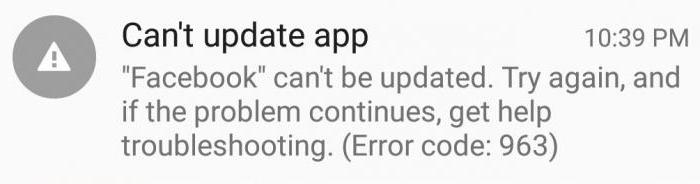
К примеру, вы можете просто отключить карту памяти, просто вытащив её из гаджета. Так утилита будет загружаться автоматически на внутреннюю память. Если появляется ошибка 963, не скачивается с Play Market приложение, тогда придется рассмотреть еще один способ устранения этой проблемы.
Если же все решилось, вариантов дальнейших действий также может быть несколько. Можете снова установить карту памяти и проверить на другом приложении работоспособность. Если снова появляется та же проблема, скорее всего, неполадки касаются именно накопителя. Тогда его нужно будет отформатировать, предварительно скинув всю информацию на ПК. После форматирования нужно снова проверить: если опять происходит ошибка при загрузке утилиты, то можете распрощаться с картой памяти.
Если вам не удается обновить софт, который находится на SD-карте, тогда отправляйтесь снова в «Настройки». В «Приложениях» находим то из них, которое не обновляется. Нажимаем на него и переносим во «внутреннюю память». Если все заработало, можно проделать ту же операцию наоборот.
Рекомендации, которые действительно помогают
Ошибка 907 в Плей Маркете – как исправить? Начинать следует с наиболее простых решений:
- Попытаться повторить попытку загрузки – часто этого будет достаточно.
- Перезапустить Андроид-устройство.
Эти действия займут максимум одну минуту, но именно с них желательно всегда начинать. Не помогло?
- Совершить переход в меню настроек телефона и обнаружить там «Все приложения».
- В списке найти проблемный вариант, кликнуть по его названию. Нажать на очистку кэша и стирание данных.
- Вернуться к ранее открытому перечню. Обнаружить в нем «Сервисы Гугл Плэй» – повторить действия, совершенные выше.
При отсутствии нужного результата перейти ко второму шагу:
- Через настроечное меню зайти в подраздел «Память».
- Использовать предложение, имеющее название «Извлечь SD-карту.
- Оценить результат, пытаясь осуществить ранее прерванное скачивание.
- Если не помогло, дополнительно вытащить накопительную флэшку из мобильной техники и еще раз запустить закачивание нужных файлов.
Часто первопричиной подобного явления является то, что пользователь перенес обновляемое ПО с памяти телефона на извлекаемую флэшку.
Если это так, то может помочь следующее решение:
- Перейти к списку установленных программок, как это было описано выше, и выбрать то, на которое планировалось установить обновление.
- Кликнуть по его имени и воспользоваться специальной кнопкой, позволяющей осуществить перенос программы непосредственно в смартфон или планшет.
Ну и последний этап, который также часто дает нужный результат:
- Опять зайти во все приложения и выбрать тот интернет-сервис, с которого планировалось делать загрузку.
- В изложенной на экране информации найти данные, которые касаются версии. Если она уже не актуальная – снести приложение и установить его заново, только в максимально актуальной версии.
Кстати, иногда помогает прямо противоположный метод. То есть, не обновление ПО, а удаление установленных раньше обнов. Сделать это можно в подразделе, где ранее осуществлялась очистка кэша. Только нужно воспользоваться другой функцией – удалением обновлений.
То есть, чтобы избежать в будущем повторения этой неприятной ситуации, желательно периодически выполнять чистку системы, держать важнейшие проги непосредственно в мобильнике, контролировать актуальность онлайн-сервисов, которые постоянно используются на смартфоне/планшете.
Как исправить ошибку 963
Из вышеуказанных причин очевидны 3 способа устранения ошибки 963.
1 способ: очистить кэш приложения
Перейдите в раздел Настройки ⇒ Приложения ⇒ Все. Выберите Google Play Маркет ⇒ Очистить кэш и Стереть данные. Из списка выберите приложение, которое выдаёт ошибку 963 и очистите кэш с данными. Теперь загрузите приложение снова и смотрите, появляется ли ошибка. Если нет — проблема решена.
2 способ: отключение/включение SD-карты
Если проблемное приложение находится на карте памяти, переместите его на внутреннюю память смартфона или планшета: Настройки ⇒ Приложения ⇒ Все ⇒ *выберите нужное приложение* ⇒ Переместить во внутреннюю память. Извлеките карту в разделе Настройки ⇒ Память ⇒ Отключить SD-карту. Далее загрузите или обновите приложение, с которым возникает ошибка 963. В случае, если всё прошло без ошибок, подключите карту обратно: Настройки ⇒ Память ⇒ Подключение SD-карты.
К сожалению, официального списка с расшифровкой ошибок Google до сих пор нет. Поэтому выяснять причины и искать способы исправления приходится самим пользователям Android. Одна из самых распространённых проблем — ошибка «Плей Маркета» 963. Сегодня мы выясним, почему она возникает, и что делать в такой ситуации.
Причина ошибок 907 и 963
Причин, из-за которых появляются ошибки Play Market 907 и 963, несколько, но они не являются смертельными. Поэтому прочитав нашу инструкцию, вы сможете избавиться от них самостоятельно, без необходимости обращения к специалистам сервисного центра. Почему же возникают эти неполадки?
- Переполнен кэш клиента Google Play Market. Во время своей работы он оставляет множество временных файлов, особенно при загрузке и обновлении приложений. Со временем их может накопиться очень много, из-за чего магазин приложений начинает работать некорректно.
- Некорректное обновление Маркета. Время от времени компания выпускает обновление клиента Плей Маркета, который, в отличие от других программ, обновляется в фоне без ведома владельца, который в это время может продолжать им пользоваться. Как итог, что-то устанавливается некорректно и во время работы проявляется ошибки 907 и 963.
- Ошибка работы внешней карты памяти. Если крупные приложения и игры храните на внешний SD-карте, при попытке обновления может возникнуть ошибка 963 или 907. Проблема может быть в самой карте памяти или просто сбое передачи данных при обращении к ней.
Встречаться обе неполадки могут практически на любой современной версии Android. Явление это довольно частое. Теперь давайте посмотрим, какими способами можно решить проблему ошибок 907 и 963 Play Market.
Ошибка может быть вызвана одной из 3 причин
Третий метод
Проблема может заключаться в SD-карте. Для ее временного отключения на программном уровне:
- Через « Меню » перейдите в раздел « Настройки »;
- В разделе « Память » нажмите « Извлечь SD-карту »;
- Повторите установку/обновление нужного приложения через Google Play;
- В случае успешной загрузки программы снова зайдите в раздел « Память »;
- Нажмите кнопку « Подключить SD-карту ».
Если действия не помогли и ошибка 907 не исчезает:
- Выключите мобильное устройство и извлеките карту физически.
- Включите телефон.
- Зайдите в Google Play и произведите установку/обновление программы.
- Выключите телефон и вставьте карту.
Возможные решения проблемы
Стандартные решения
- Иногда она появляется только однократно, реже – несколько раз подряд. Это означает, что если дисплей вашего смартфона отобразил этот код, следует закрыть окошко с уведомлением и попробовать скачать или обновить приложение еще раз. Рекомендуется попробовать по крайней мере 10-15 раз, может случиться так, что ошибка исчезнет и более никогда не появится.
- Если код ошибки 907 приложения Play Market проявился логике назло, перезагрузите сам телефон, затем попробуйте вновь воспользоваться Магазином. Также перезагрузка рекомендуется после каждого нижеописанного пункта.
Исправляем Play Market
Раз Плей Маркет все же отказывается с вами сотрудничать, перейдите к «Параметрам» аппарата, пролистайте чуть ниже до пункта «Приложения», внутри его найдите следующие записи: «Play Market», «Сервисы Google Play» и «Google Services Framework». В каждой из них по очереди необходимо очистить устаревший кэш и локальные данные, воспользовавшись кнопками «Удалить кэш» и «Удалить данные» соответственно.
После проведенных манипуляций настоятельно рекомендуется перезагрузить телефон. После его включения поинтересуйтесь у Маркета, может ли он скачать необходимое приложение. Если Маркет говорит, что может – постарайтесь избегать его обновлений до выхода новых, более стабильных версий, в которых ошибка будет исправлена.
Если у вас есть в наличии рабочая версия Маркета, сделанная ранее с помощью, например, Titanium Backup, можно восстановить ее (и не обновлять).
Причина также может лежать в версии самого Плей Маркет. Варианта два – либо она слишком новая, либо она недостаточно новая.
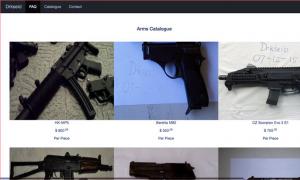
Отключаем карту памяти
Если ничего из вышеперечисленного не помогло, значит стоит обратиться к данным проблемного приложения, которое никак не хочет обновляться.
Если его данные находятся не на системных разделах, а на внешнем носителе, то перейдите к настройкам этого приложения, как описано в предыдущем пункте. Там найдите и нажмите на кнопку «Перенести во внутреннюю память».
В параметрах телефона найдите пункт «Память», внизу которого находится кнопка «Отключить внешний накопитель.

Эта команда размонтирует карту памяти из системы, приложения будут устанавливаться на сам телефон.
Как один из вариантов – физическое извлечение носителя после выключения телефона. Если проблема не появляется без него – либо обменяйте карточку по гарантии, либо, сохранив важные данные, форматируйте. Попробуйте использовать другую карту, на которой данная ошибка ранее не появлялась.
Откат и переустановка прошивки
Если ошибка 907 начала появляться после очередного обновления самой операционной системы, попробуйте откатиться на предыдущую версию. Это можно сделать встроенными средствами прошивки (если она поддерживает и предоставляет такую возможность) либо придется поискать резервную копию, которая была сделана до появления ошибки, например, с помощью расширенного рекавери (меню «Restore», не забывайте очистить все разделы, кроме карты памяти, в разделе «Wipe»).

Восстановление из копии
Если это помогло устранить проблему, не поленитесь отправить баг-репорт разработчику или локализатору данной операционной системы. Возможно, именно это повлияет на оперативное решение проблемы в следующем обновлении.
Если вы сделаете копию текущей версии системы, можно попробовать сбросить ее до заводских настроек и посмотреть на поведение Плей Маркета при этих условиях.
Если эти пункты не помогли, придется поискать новую операционную систему и прошить ею свой смартфон. Обязательно изучите комментарии и отзывы о ней, чтобы подобрать именно то, что необходимо для работы или развлечений. Если ошибка 907 опять начнет появляться после обновления Маркета до актуальной версии, придется ее сбросить до начальной и все так же ждать выхода исправленной версии.
Причина ошибок 907
Существует несколько причин, по которым на экране Андроид-девайса появляется код ошибки 907. Самые распространенные из них:
- Заполнена кэш-память приложения Play Market. При работе это ПО загружает большое количество временных файлов, которые предназначены для ускорения загрузки страниц. С течением времени кэш-файлов может накопиться так много, что работа приложения ухудшается, и возникают сбои.
- Неправильное обновление Плей Маркета. Разработчики этого сервиса регулярно выпускают обновления для него. При этом ПО обновляется автоматически, без участия пользователя. В результате работа приложения нарушается, и на дисплее планшета или смартфона выскакивает ошибка 907.
- Неправильное функционирование SD-карточки. Если на карте памяти хранятся «тяжелые» игровые или офисные приложения, то ошибка с кодом 907 может возникать в процессе их обновления. В таком случае проблема может заключаться в некорректном форматировании карты SD либо в недостаточности ее класса.
Эта ошибка наблюдается практически на всех версиях Андроида. От причины ее появления зависит выбор способа решения проблемы.
Очистка кэша
Первое, что нужно сделать, если вы увидели код ошибки 963 в «Плей Маркете», — удалить временные файлы и данные из памяти, то есть почистить кэш приложения. Как это сделать?
- Зайдите в «Настройки» > «Приложения», и найдите Play Market на вкладке «Все».
- На экране отобразится вся информация о программе. Найдите и нажмите кнопку «Очистить кэш».
- Вернитесь к списку всех приложений и перейдите к программе, при запуске которой возникает ошибка.
- Удалите кэш приложения.
Дополнительно можно выполнить очистку временных файлов в Google Services Framework и «Сервисах Google Play». После этого попробуйте запустить программу ещё раз и проверьте, исчезло ли сообщение об ошибке. Если нет, переходим к следующему варианту.
Радикальный метод: переустановка Play Market
Этот вариант подойдёт только тем, кто хотя бы немного разбирается в компьютерах и технике. Дело в том, что переустановить «Маркет» в обычном режиме невозможно. Для того чтобы сделать это, вам необходимы root-права.
Справка: root-доступ (права суперпользователя) — особый режим, который позволяет владельцу устройства Android получить полный контроль над системными файлами с возможностью их редактирования и/или удаления.
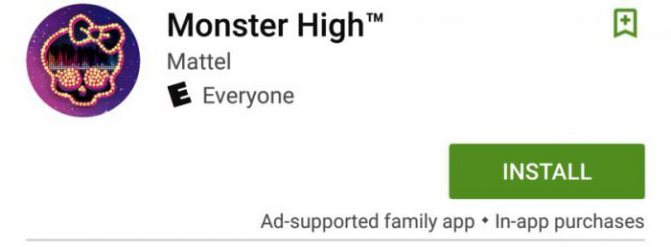
Первое, что нужно сделать, — установить на свой смартфон или планшет одну из многочисленных программ для получения root-прав — например, Framaroot, Root Genius или Kingroot.
Дальше действуем следующим образом:
- Запускаете программу и получаете права суперпользователя.
- Удалите Play Market.
- Найдите в Сети и скачайте установочный apk-файл «Маркета». Используйте только надёжные источники и обязательно проверьте файл на вирусы.
- Перенесите инсталлятор в память телефона.
- Запустите программу и установите «Плей Маркет» заново.

После этого необходимо дождаться, пока сам магазин, а также другие приложения будут обновлены, и только затем пробуйте открыть интересующую вас программу.
Причины появления ошибки 504
Если описывать возможные варианты ошибки с кодом 504 кратко, то список получается следующий:
- Нестабильное подключение к сети, нарушаемое еще и низкой скоростью, недостаточно для загрузки обновлений или какой-либо иной информации из Google Play;
- Сбившаяся дата и время. Проблема возникает из-за неправильно выбранного часового пояса или неожиданно отключившегося режима автоматического определения времени;
- Переполненный кэш магазина Play Market, нехватка свободного места на внутренней памяти из-за целой кучи мусорных файлов или неиспользуемых apk;
- Некорректное обновление операционной системы Андроид или магазина в целом, необходимость повторить процедуру недоведенных до конца действий;
- Неполадки, вызванные работой внешней карты памяти.
Выгрузка изображений через облачное хранилище DropBox
Зарегистрируйтесь на ПК и в смартфоне в приложении под одним логином и паролем. Далее следуйте этим простым шагам:
- Откройте на смартфоне приложение и перенесите в память облачного хранилища фотографии или видео. Для удобства можно сформировать новую папку, кликнув на «Создать» в нижней панели. Дождитесь, пока произойдет синхронизация. Время зависит от скорости интернета и объема передаваемой информации;
- Запустите на компьютере Dropbox. В соответствующей папке вы найдете все перенесенные файлы.








